به گزارش خبرنگار فناوری اطلاعات «خبرنامه دانشجویان ایران»؛ امروزه یکی از دغدغه های اصلی کاربران، استفاده از رمز ورود پیچیده و قوی ست. گرچه به کار بردن اینگونه رمزها امنیت سیستم را افزایش میدهد اما از طرف دیگر نحوه ورود کاربر به سیستم را دشوار میکند. بعلاوه به خاطر سپردن این رمزهای پیچیده، کار آسانی نیست. برای این منظور مایکروسافت امکان تعریف پین (PIN) را برای کاربران ویندوزی فراهم کرده است.

چگونه برای ورود به ویندوز 10 پین (PIN) تعریف کنیم؟!
برای اینکه رمز مفیدی برای ورود به ویندوز داشته باشید، باید رمزی که انتخاب میکنید پیچیده باشد. انتخاب رمز پیچیده زمانی که در یک تبلت میخواهید آن را وارد کنید یا زمانی که مجبورید روزانه چندین بار سیستم را روشن کرده و وارد ویندوز شوید کار سخت و عذاب آوری خواهد بود. برای راحتتر شدن کار بهتر است که یک پین برای اکانت ویندوزی خود تعیین کنید. قبل از هرچیز باید یادآور شویم که شما فقط زمانی میتوانید برای ویندوز 10 پین تعیین کنید که حتماً برای ورود به ویندوز رمز عبور داشته باشید.

وقتی برای اولین بار اکانت خود را در ویندوز 10 اضافه میکنید، از شما خواسته میشود که برای ورود به ویندوز PIN تعریف کنید. اگر هنوز اینکار را انجام ندادهاید، پس مراحل زیر را دنبال کنید تا بتوانید براحتی برای اکانت خود PIN تعیین کنید:
1- روی دکمه Start ویندوز کلیک کنید.
2- از قسمت منوی استارت، Settings را انتخاب کنید.
3- در بخش Accounts، Settings را انتخاب کنید.

4- در قسمت سمت چپ پنجرهای که باز شده، Sign-in Options را انتخاب کنید.
5- حالا در سمت راست، در قسمت PIN روی دکمه Add کلیک کنید.

6- اگر اکانت مایکروسافت دارید، وارد حساب مایکروسافت خود شوید، در غیر اینصورت رمز ورود به ویندوز را وارد کنید.
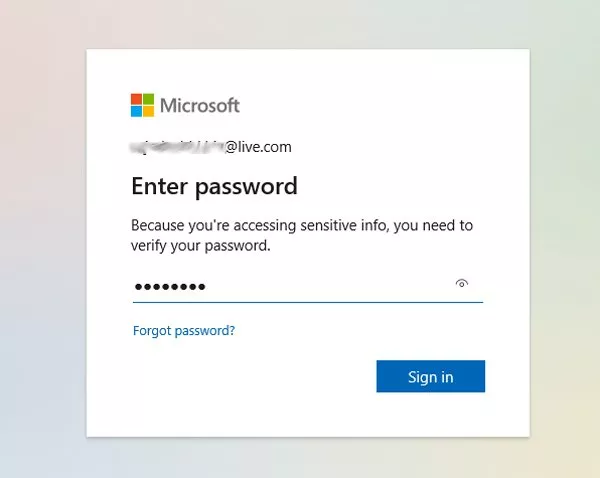
7- در قسمت بعد، پین خود را وارد کنید.
8- یکبار دیگر به جهت راستی آزمایی، پین را مجدداً وارد کنید.
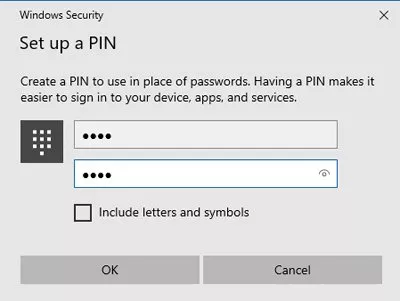
9- در نهایت روی OK کلیک کنید.
حالا برای وارد شدن به ویندوز فقط نیاز به تایپ کردن پین دارید. حتی نیاز نیست که دکمه Enter را فشار دهید، فقط اعداد را تایپ میکنید. همین و بس!
برای حذف پین، کلیه مراحل بالا را تا مرحله 4 تکرار نموده، فقط در مرحله پنجم به جای Add روی Remove کلیک کنید. برای تغییر پین هم در همان مرحله میتوانید روی Change کلیک کنید. در صورت فراموش کردن پین هم از طریق I forgot my PIN و سپس وارد کردن رمز ورود به ویندوز و یا رمز اکانت مایکروسافت خود میتوانید پین جدید تعریف کنید.
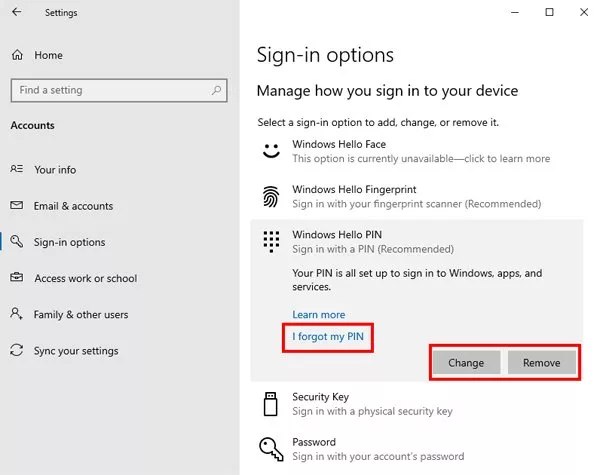
منبع: dummies


























